Mitarbeiterschichten
Der Schichtplan
Aufbau
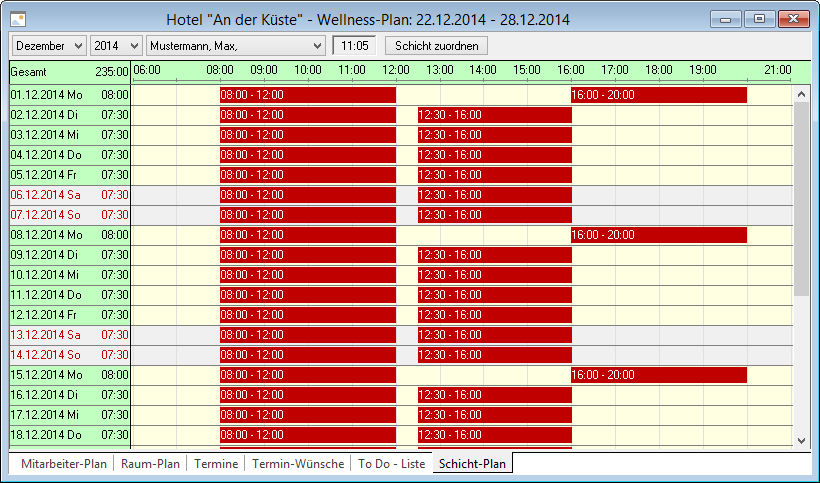
- Monat, Jahr, Mitarbeiter:
- wählen Sie hier, für welchen Monat in welchem Jahr die Schichten welches Mitarbeiters angezeigt werden sollen
![]()
- Zeitachse:
- die Zeitachse zeigt den zeitlichen Verlauf der Tage an, die dargstellt werden
![]()
- Uhrzeit:
- zeigt an, an welchem Zeitpunkt sich der Mauszeige im Schichtplan befindet
- dies ist ein Hilftmittel, um im Schichplan präzise arbeiten zu können
![]()
- Arbeitszeit pro Tag:
- rechts neben der Auflistung der Tage wird angezeigt, wieviele Stunden der Mitarbeiter pro Tag verfügbar ist
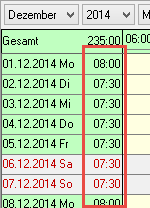
- die Schicht:
- die Darstellung der Schicht erfolgt als roter Balken
![]()
Schicht zuordnen
- vordefinierte Schichten:
- klicken Sie auf "Schicht zuordnen", um einem Mitarbeiter eine vordefinierte Schicht zuzuordnen
![]()
- wählen Sie, für welchen Zeitraum die Schicht zugeordnet werden soll
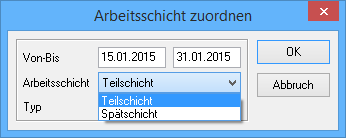
- die Schicht wird dann als roter Balken im Schichplan dargestellt
- die Schicht kann auch tagesweise vergeben werden
- klicken Sie dazu mit der rechten Maustaste auf einen Tag im Schichtplan und wählen Sie "Neue Schicht"
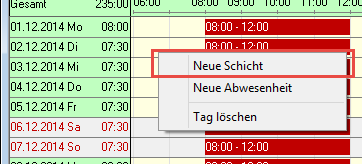
- der Zeitraum ist dann automatisch auf den angeklickten Tag begrenzt
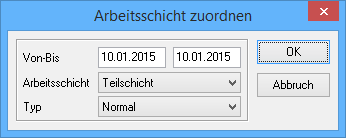
- manuelles Anlegen einer Schicht
- klicken Sie dazu auf den Startzeitpunkt am gewünschten Tag mit der linken Maustaste und halten Sie die Maustaste gedrückt
- ziehen Sie bei gedrückter Maustaste den Balken nach rechts auf
- lassen Sie die Maustaste am gewünschten Zeitpunkt los
- beachten Sie das Kontrollfenster, die kleinste Einheit beträgt fünf Minuten
Schichten bearbeiten
- klicken Sie eine Schicht doppelt an
- Sie können dann Start- und Endzeitpunkt verändern
- Tipp: Mittels [+] und [-] - Taste können Sie jeweils 5min vor und zurück schalten
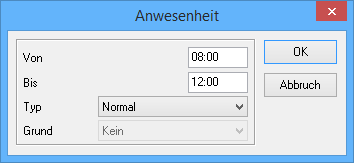
Abwesenheiten
- es können für Mitarbeiter Zeiträume definiert werden, in denen sie abwesend sind
- klicken Sie dazu mit der rechten Maustaste in den Schichtplan und wählen Sie "Neue Abwesenheit"
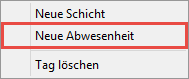
- wählen Sie zwischen "Urlaub" und "Krankheit"

- geben Sie den Zeitraum ein
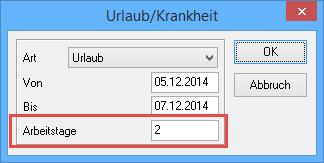
- die Abwesenheit wird dann wie folgt im Schichplan dargestellt
![]()
Abwesenheit/Schichttausch bei vorhandenen Terminen
- wird eine Abwesenheit in einen Zeitraum gelegt (z.B. plötzliche Erkrankung), reagiert das System mit einer Warnmeldung
- selbiges passiert, wenn eine vorhandene Schicht verändert wird und Termine dadurch außerhalb der Schicht liegen
.png)
- der nun außerhalb der Mitarbeiterschicht liegende Termin ist rot markiert
- eine Bearbeitung dieses Termins erfolgt per Doppelklick
- er kann so verschoben, storniert oder einem anderen Mitarbeiter zugeordnet werden
- wenn Sie dieses Fenster ohne Änderung verlassen, reagiert das System erneut mit einer Warnmeldung
.png)
Mitarbeitersperre
- Sie können Mitarbeiter währen einer Schicht für Termine sperren
- klicken Sie dazu mit der rechten Maustaste auf eine Schicht und wählen Sie "Schicht bearbeiten" aus dem Kontextmenü
.png)
- geben Sie die Zeit ein, in der der Mitarbeiter während der Schicht nicht zur Verfügung stehen soll
- wählen Sie als Typ „Sperre“
.png)
- Darstellung:
![]()